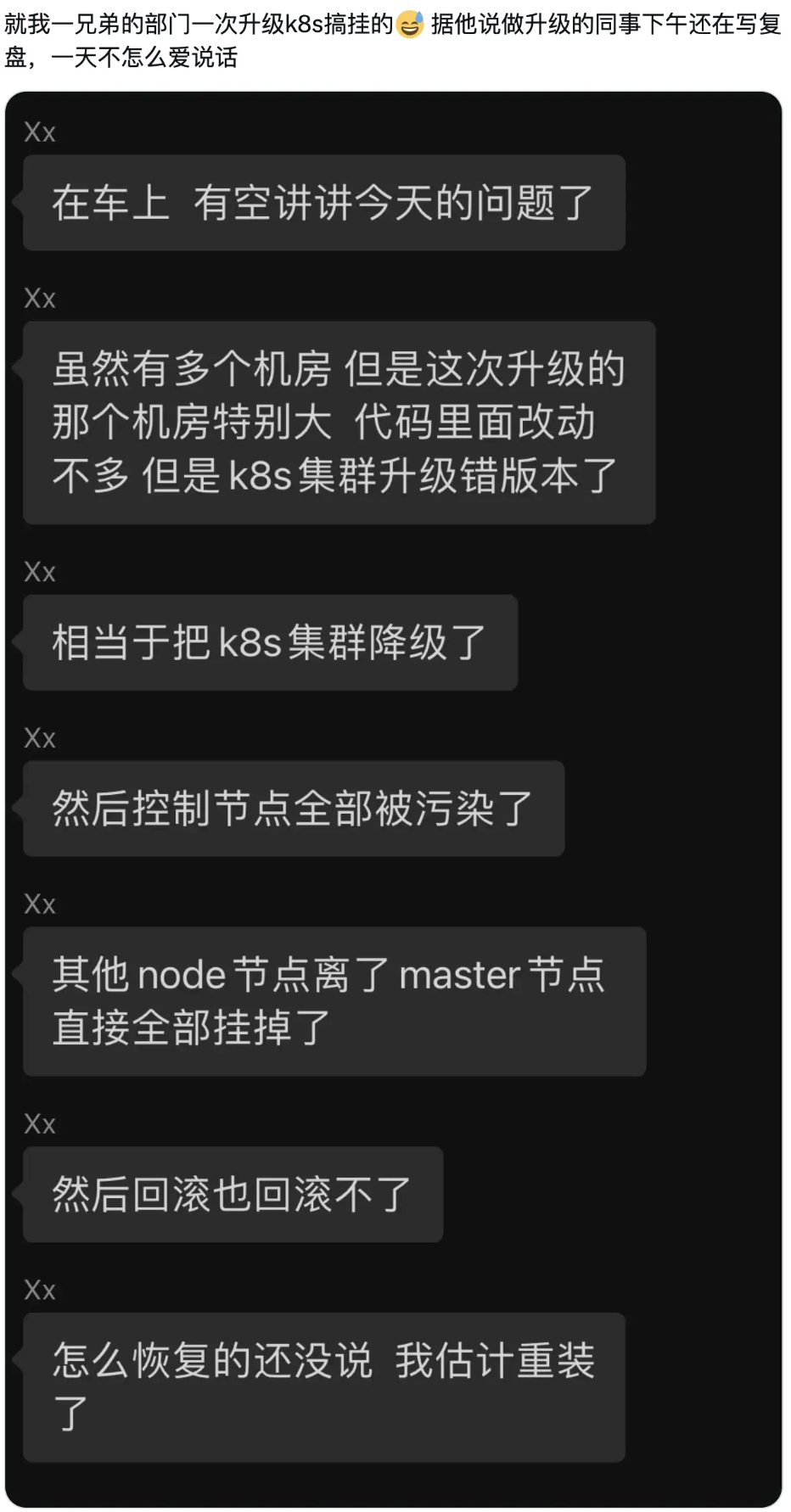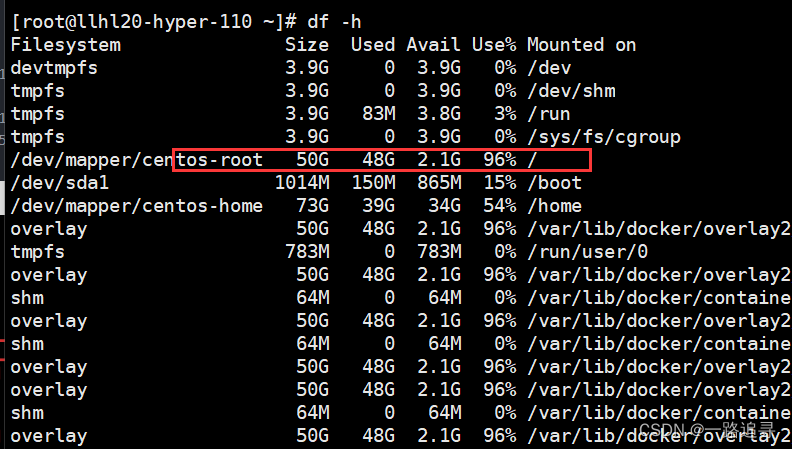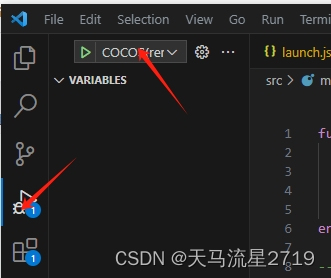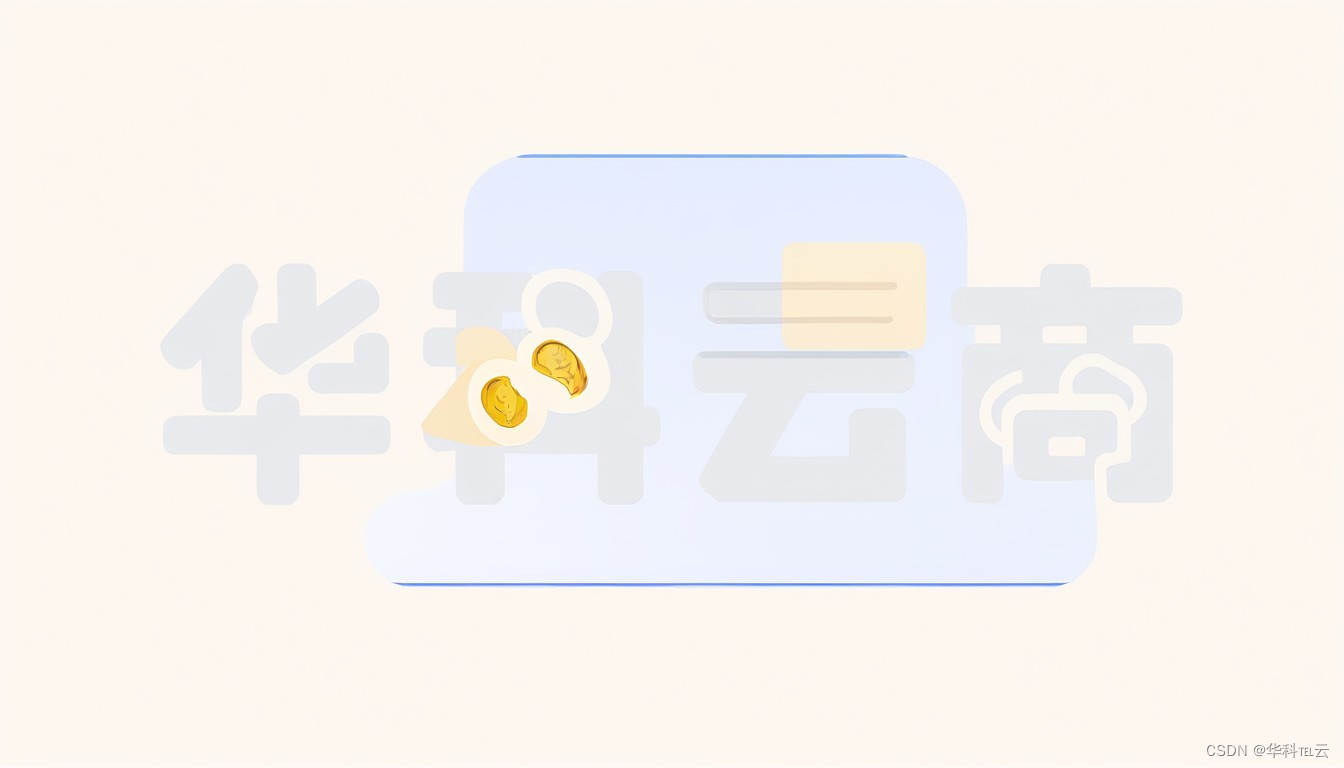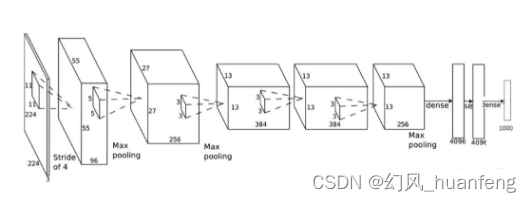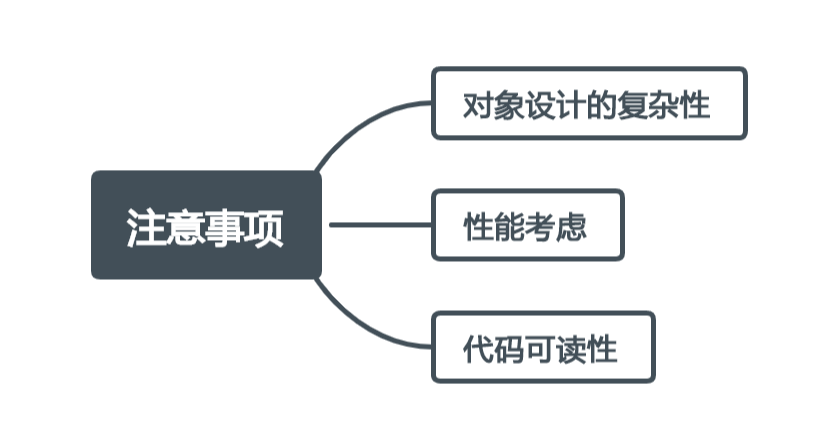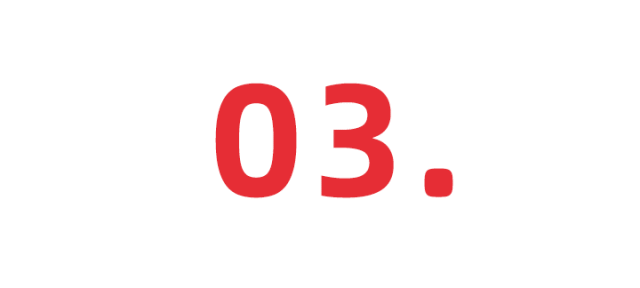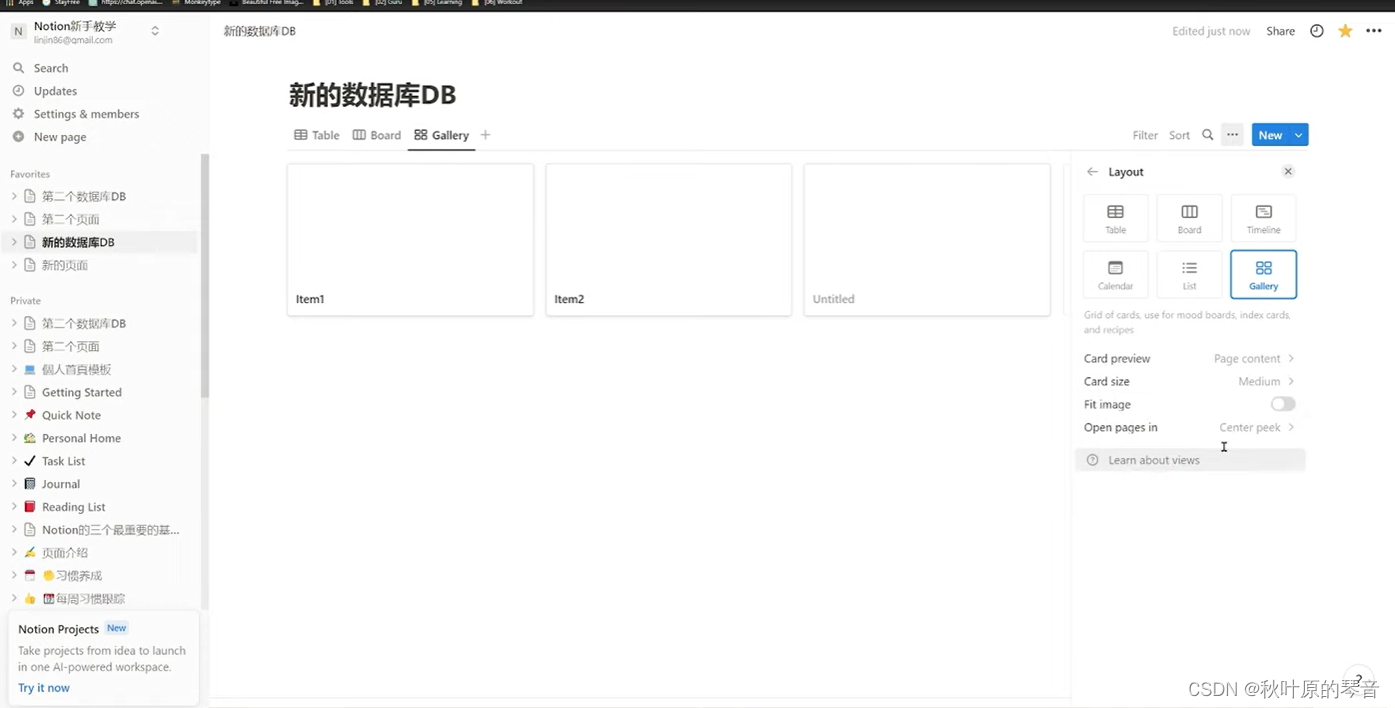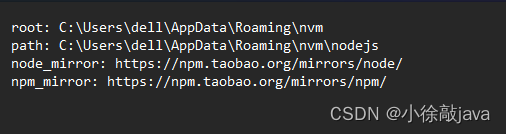提示:文章写完后,目录可以自动生成,如何生成可参考右边的帮助文档
文章目录
- 前言
- 一、安装驱动
- 二、其它设置
- 总结
前言
最近在研究Ubuntu Desktop版,无意间看到了打印机选项,就好奇去试了试。居然配置成功了,可以像Windows那样正常打印了。不过,这种方法只支持部分打印机,不是所有的都支持。后面我会把查看的方法放出来。
我这个方法需要打印机支持TCP并打开端口才行,我是通过TCP添加的打印机。理论上直接通过有线接进来的打印机也是支持的,只不过我用的是公司的打印机,不好操作。所以,请自行研究了。
我的配置:
CPU:I5 4500
OS:Ubuntu-22.04 x64
打印机型号:HP LaserJet P3015或P3010 Series
Tips:HP的打印机系列是共用驱动的,不知道其它品牌是不是也这样
一、安装驱动
首先,在设置里找到打印机选项,点击进去。
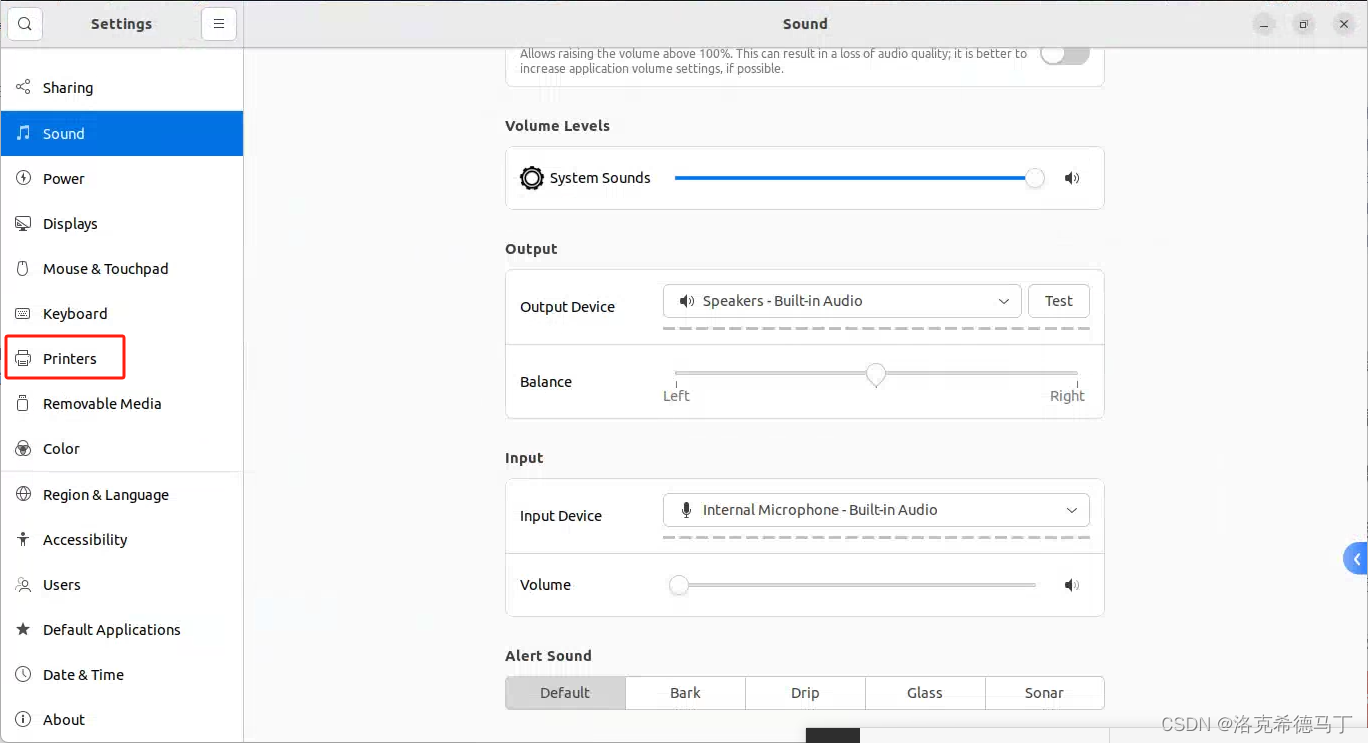
其次,点击右上角的添加打印机选项。在底部的输入框输入打印机的IP地址,会出现一系列匹配选项。
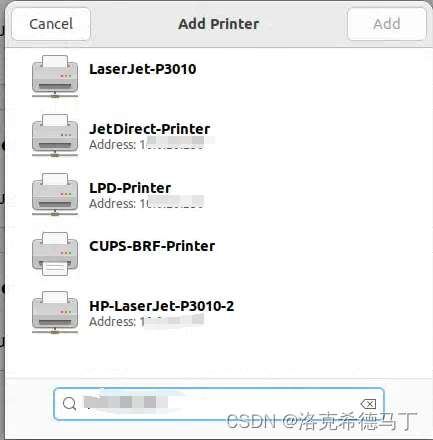
最后,找到你的打印机。我这里是第一个,如果你不知道你的打印机名称,就去打印机上看。点击右边的设置按钮。

选择打印机详情

选择从数据库选择驱动,这个是一个庞大的打印机驱动数据库,如果有你的打印机就可以用了。
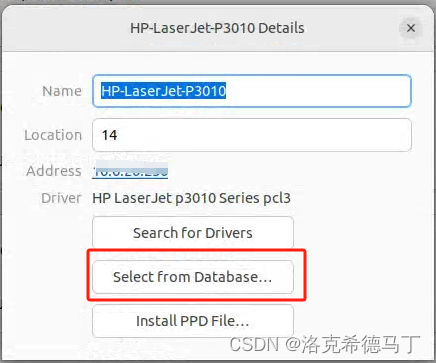
弹出一个选择框,左边的是品牌,右边的是系列。找到属于你的那个即可。
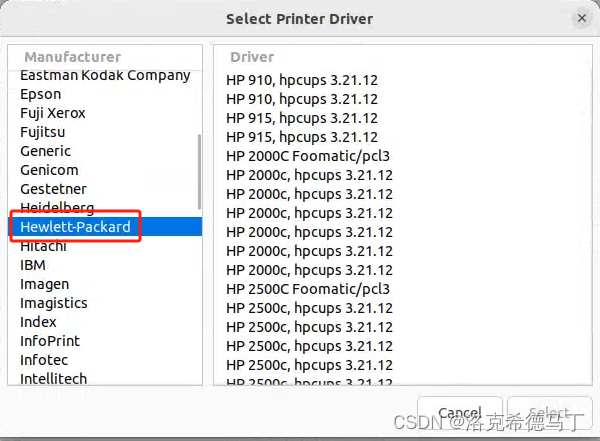
可惜的是不能搜索,只能手动选择。系列是按照字母和数字来排序的,可以直接托到底。比如,我的是HP LaserJet P3015,那就是红框里的P3010 Series。点击Select即可安装驱动成功。
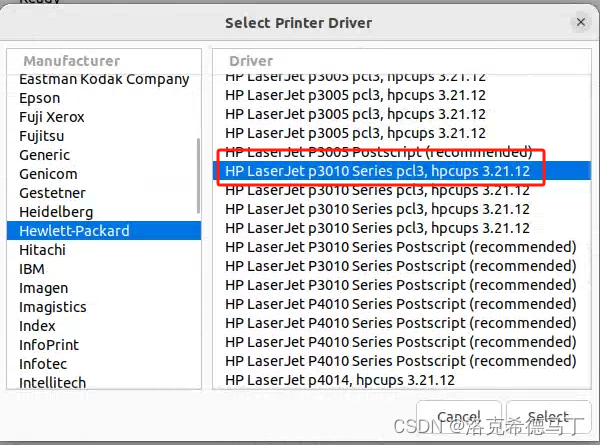
二、其它设置
回到打印机列表页面,可以设置为默认打印机。

选择第一个打印机选项。
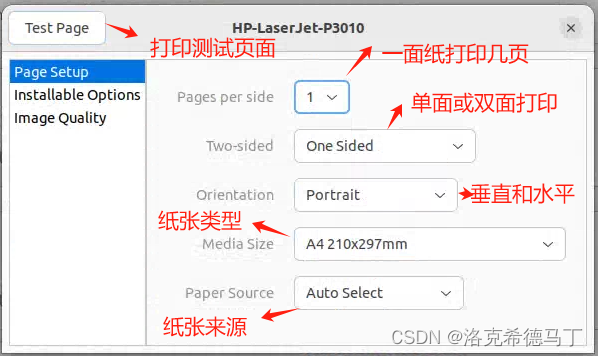
另外两个是进阶选项,请自行琢磨。
总结
1、数据库支持的打印机还蛮多的,保守估计几千种,解决了Ubuntu上到处找驱动的尴尬。
2、实测效果和Windows上一样,而且Windows上也有一个类似的打印机驱动数据库可供选择。